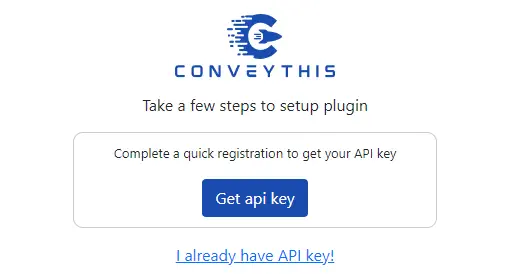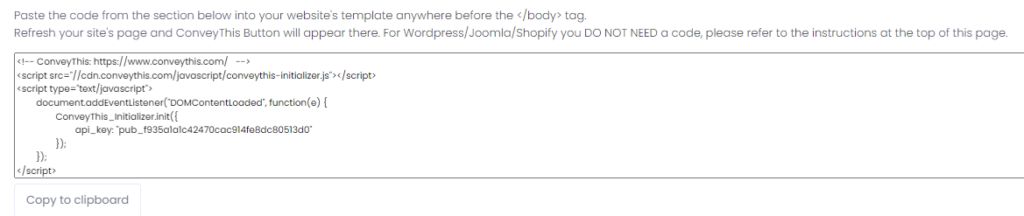- Main
- Kontoverwaltung
- Verifizierte Domänenindikatoren
Verifizierte Domänenindikatoren
Nachdem Sie dem System erfolgreich eine Domäne hinzugefügt haben, wird eine Benachrichtigung angezeigt, die bestätigt, dass das Widget jetzt aktiv und einsatzbereit ist. Es ist wichtig zu verstehen, dass die Übersetzungsfunktionalität nicht zugänglich bleibt, wenn das Widget nicht zuerst aktiviert wird. Dadurch wird sichergestellt, dass alle Übersetzungsdienste über Ihre Domäne reibungslos und effizient ausgeführt werden. Um das Widget zu aktivieren, sollten Sie die in der Anleitung angegebenen detaillierten Schritte befolgen. Diese Richtlinien sollen Sie problemlos durch den Aktivierungsprozess führen. Sie finden den Link zu diesen Anweisungen ganz einfach neben dem Namen des Integrationssystems. Über diesen Link können Sie die gesamten Möglichkeiten der Übersetzungsdienste nutzen und eine nahtlose Integration in Ihre Domäne gewährleisten..
Sie haben beispielsweise eine Website auf WordPress
Geben Sie ConveyThis in das Suchfeld ein und das Plugin wird angezeigt.
Klicken Sie auf „Jetzt installieren“ und dann auf „Aktivieren“ .
Das Plugin wird installiert, aber nicht konfiguriert. Klicken Sie auf „API-Schlüssel abrufen“, um sich unter ConveyThis zu registrieren und den API-Schlüssel abzurufen.
Wenn Sie eine Website auf Wix haben
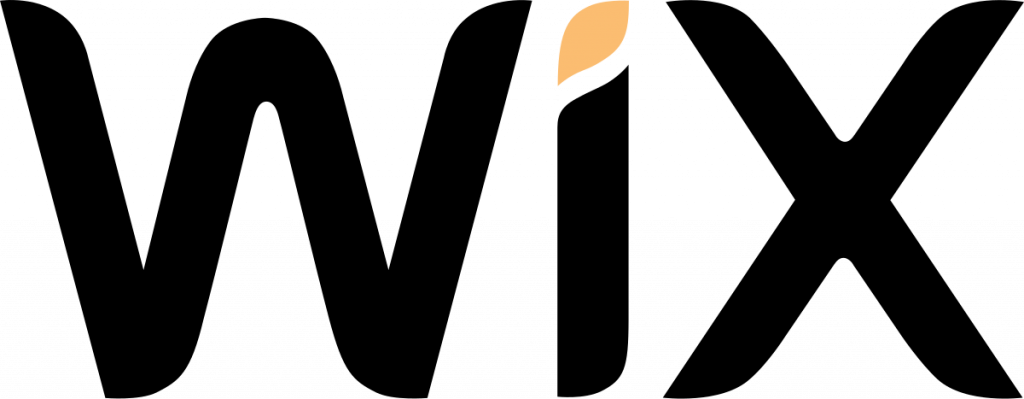
Die Integration von ConveyThis in Ihre Site ist schnell und einfach, und Wix ist da keine Ausnahme. In nur wenigen Minuten erfahren Sie, wie Sie ConveyThis in Wix installieren und ihm die mehrsprachige Funktionalität verleihen, die Sie benötigen.
Finden Sie unser Plugin in der Liste der verfügbaren Apps von Wix .
Sie werden zur Einstellungsseite in Ihrem conveythis.com-Konto weitergeleitet.
Gehen Sie das nächste Mal zu Ihrer App-Liste und klicken Sie bei ConveyThis App auf «Verwalten».
Wählen Sie die Ausgangssprache (Originalsprache) Ihrer Website und die Zielsprache(n) aus, in die Sie sie übersetzen möchten. Klicken Sie anschließend auf „Konfiguration speichern“ .
Wenn Sie eine Website auf anderen Diensten haben
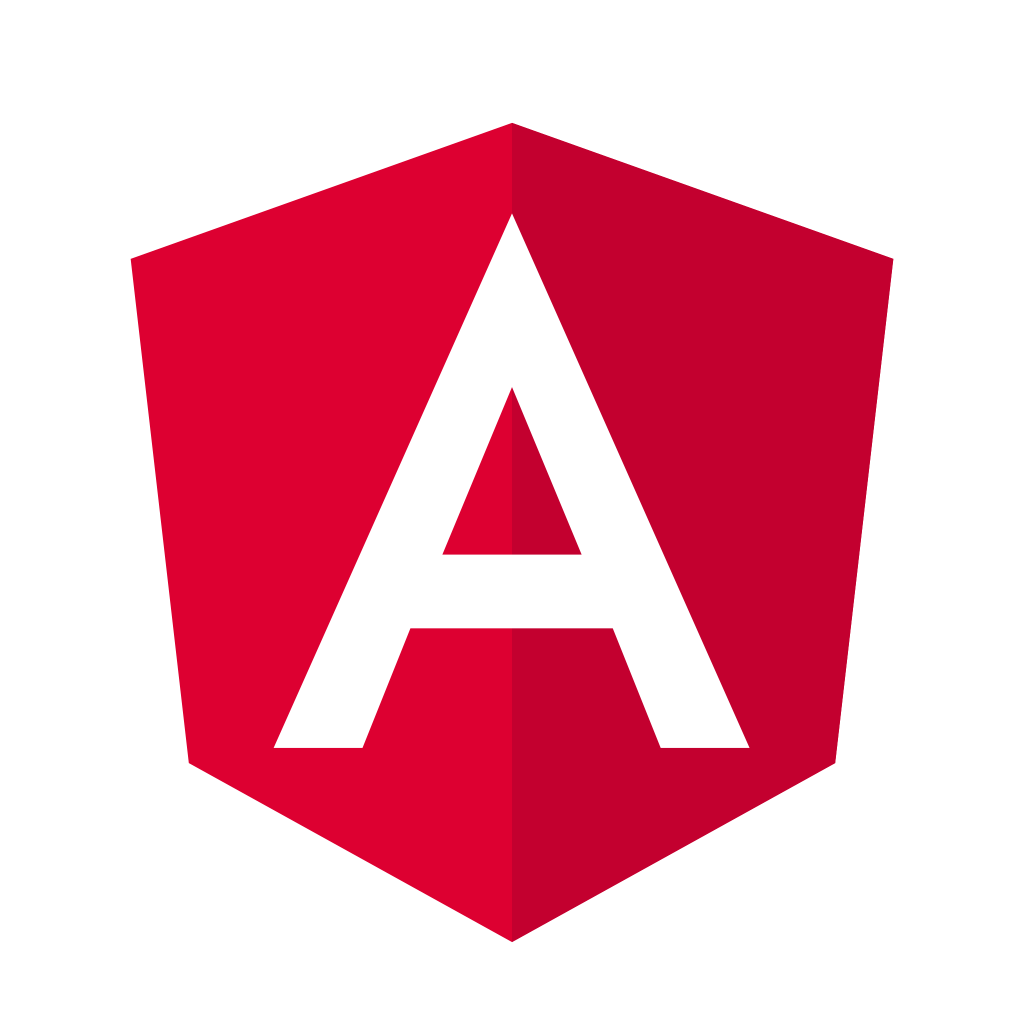
Die Integration des ConveyThis JavaScript-Widgets in jede Website ist unglaublich einfach. Folgen Sie einfach unserer einfachen Schritt-für-Schritt-Anleitung, um ConveyThis in nur wenigen Minuten zu Ihrer Website hinzuzufügen.